Când apar probleme în funcționarea hardware-ului, primul pas este să porniți Device Manager. Adesea, informațiile furnizate de managerul de dispozitive sunt suficiente pentru a determina sursa problemei.
Desigur, pentru a utiliza Device Manager în scopuri de diagnosticare, trebuie să o porniți mai întâi. Iată secvența de acțiuni pentru ao porni.
1. Faceți clic pe butonul Start. apoi faceți clic cu butonul din dreapta pe Computerul meu, apoi faceți clic pe Gestionare.
2. Faceți clic pe link-ul Manager dispozitive.
O altă opțiune este să faceți clic pe butonul Start. apoi faceți clic dreapta pe pictograma My Computer. faceți clic pe Proprietăți. faceți clic pe fila Hardware, apoi faceți clic pe butonul Device Manager.
![Utilizând Managerul de dispozitive, programele Enciclopediei Windows ([xp]) Utilizând Managerul de dispozitive, Enciclopedia Windows](https://images-on-off.com/images/158/ispolzovaniedispetcheraustroystventsiklo-eb15de1d.png)
Dacă există dispozitive sau dispozitive care funcționează incorect cu setări conflictuale în sistem, arborele dispozitivului va fi deschis automat pentru a afișa astfel de dispozitive.
Când deschideți Device Manager (Manager dispozitive), sunt afișate mai multe pictograme, care vă permit să determinați rapid starea aparatului. Iată câteva dintre ele.
- Un punct de exclamare negru în cercul galben din apropierea dispozitivului indică existența unor probleme cu dispozitivul.
- Simbolul roșu X lângă dispozitiv - pictograma indică faptul că dispozitivul este oprit. Dacă doriți să utilizați acest dispozitiv, îl puteți activa făcând clic dreapta pe obiect și selectând Activare din meniul contextual.
- Simbolul albastru "i" lângă pictograma dispozitivului - indică dezactivarea gestionării automate a resurselor dispozitivelor. Aceasta înseamnă că utilizatorul a alocat în mod static resurse pentru dispozitiv și astfel a redefinit funcțiile Plug-and-Play. Configurarea manuală a resurselor dispozitivului poate duce la conflicte cu alte dispozitive instalate în sistem.
- Pictograma translucidă - dacă obiectul este afișat în gri sau arătat semi-transparent, atunci nu vă temeți. În schimb, merită înțeleasă faptul că managerul de dispozitive încearcă să arate că dispozitivul a fost instalat o dată pe sistem, dar acum nu este acolo. Managerul de dispozitive tratează dispozitivele ca ascunse.
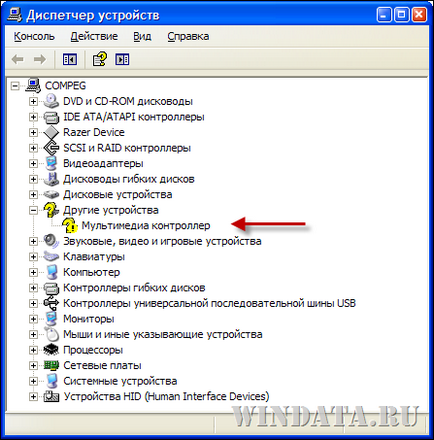
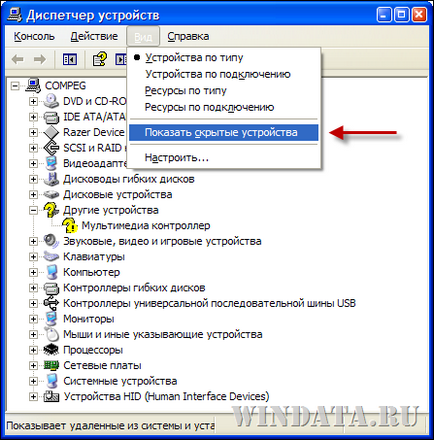
Din ce motiv pot apărea erori în dispozitiv? Există o mulțime de astfel de motive, dar cele principale nu sunt atât de multe.
- Driverul dispozitivului nu este instalat
- Driverul de dispozitiv incorect instalat
- A apărut o eroare în hardware
- Există un conflict de resurse cu un alt dispozitiv
- Există o problemă cu firmware-ul dispozitivului
Pentru a determina cauza posibilă a problemelor aparatului, trebuie să verificați starea curentă a dispozitivului.
Articole similare
Trimiteți-le prietenilor: